win10系统如何修改文件日期和创建日期 win10系统更改文件日期和创建日期的方法
更新时间:2023-03-15 17:13:45作者:qin
在我们使用win10精简版系统电脑的时候,打开一个文件夹发现文件夹时间不符合自己的要求,想要将其更改,却不知道怎么进行,那么遇到这个问题我们要如何解决呢?win10系统如何修改文件日期和创建日期?下面小编就给大家带来win10系统更改文件日期和创建日期的方法。
具体方法如下:
1、找到需要修改文件日期的文件。
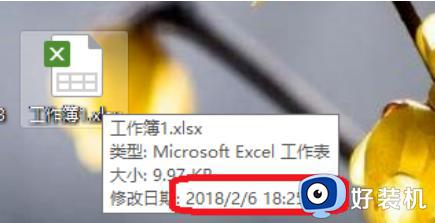
2、在“此电脑”处右键,选择“属性”。
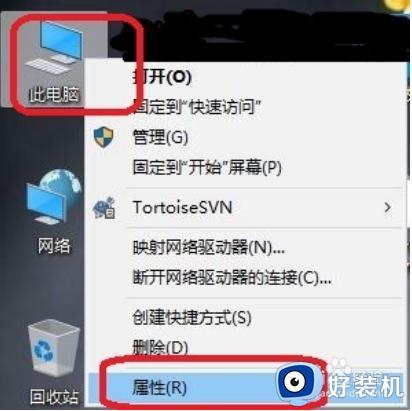
3、点击“控制面板主页”。
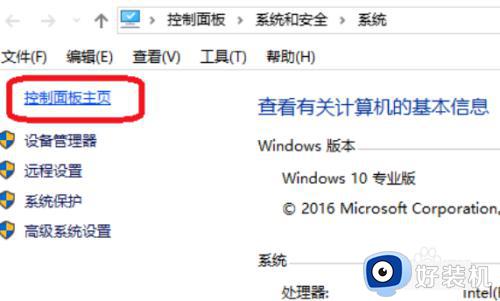
4、点击“时间、语言和区域”。
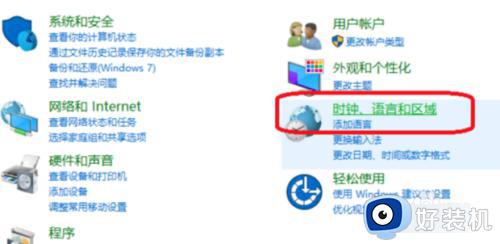
5、点击“日期和时间”。
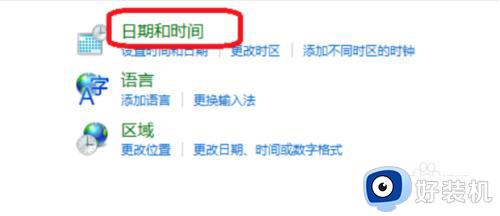
6、点击“更改日期和时间”。
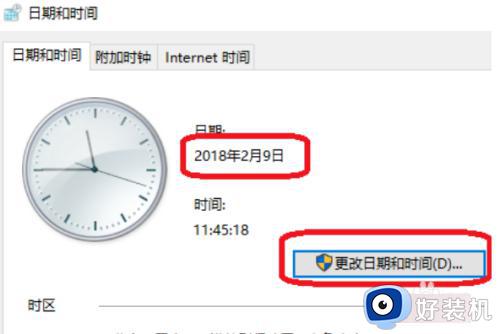
7、选择要更改的文件保存的时间,点击“确定”。
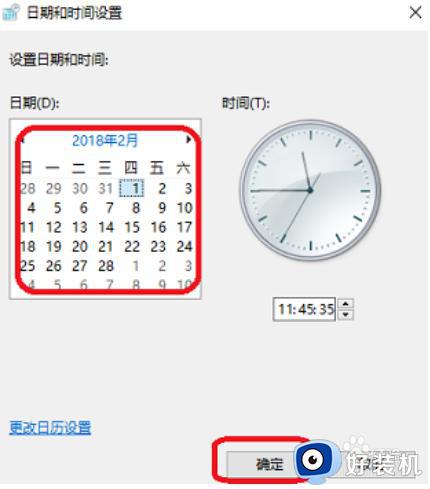
8、如图系统时间发生了改变。
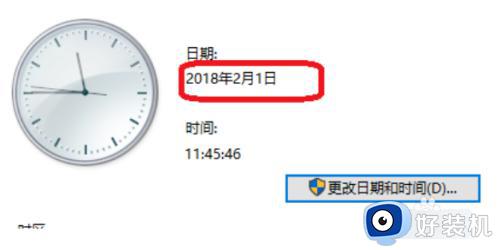
9、如图,文件修改时间为设置的系统时间。
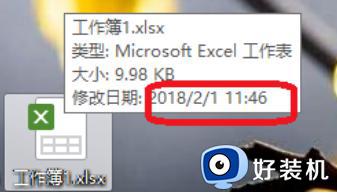
win10系统更改文件日期和创建日期的方法就为用户们详细分享到这里了,可以根据上述方法步骤进行解决哦,希望本篇教程对大家有所帮助,更多精彩教程请关注好装机官方网站。
win10系统如何修改文件日期和创建日期 win10系统更改文件日期和创建日期的方法相关教程
- win10修改时间日期的操作方法 win10如何修改系统日期和日期
- win10修改时间日期的操作步骤 win10日期和时间怎么修改
- win10改时间日期怎么改 win10修改电脑时间日期的方法
- win10 在桌面上显示日期和时间的步骤 win10如何把时间日期显示在桌面
- win10修改时间和日期的方法 win10怎么改时间
- win10邮箱账户设置已过期怎么解决 win10提示邮箱账户设置已过期的修复方法
- win10点时间不显示日历怎么办 win10时间显示日期不见了修复方法
- win10时间格式怎样去除星期几 win10时间格式去除星期几的方法
- win10无法修改时间和日期怎么办 Win10无法修改时间的解决方法
- win10日期不显示星期几怎么办 window10怎么显示日期星期几
- win10拼音打字没有预选框怎么办 win10微软拼音打字没有选字框修复方法
- win10你的电脑不能投影到其他屏幕怎么回事 win10电脑提示你的电脑不能投影到其他屏幕如何处理
- win10任务栏没反应怎么办 win10任务栏无响应如何修复
- win10频繁断网重启才能连上怎么回事?win10老是断网需重启如何解决
- win10批量卸载字体的步骤 win10如何批量卸载字体
- win10配置在哪里看 win10配置怎么看
win10教程推荐
- 1 win10亮度调节失效怎么办 win10亮度调节没有反应处理方法
- 2 win10屏幕分辨率被锁定了怎么解除 win10电脑屏幕分辨率被锁定解决方法
- 3 win10怎么看电脑配置和型号 电脑windows10在哪里看配置
- 4 win10内存16g可用8g怎么办 win10内存16g显示只有8g可用完美解决方法
- 5 win10的ipv4怎么设置地址 win10如何设置ipv4地址
- 6 苹果电脑双系统win10启动不了怎么办 苹果双系统进不去win10系统处理方法
- 7 win10更换系统盘如何设置 win10电脑怎么更换系统盘
- 8 win10输入法没了语言栏也消失了怎么回事 win10输入法语言栏不见了如何解决
- 9 win10资源管理器卡死无响应怎么办 win10资源管理器未响应死机处理方法
- 10 win10没有自带游戏怎么办 win10系统自带游戏隐藏了的解决办法
